當win10系統能免費升級後,很多朋友升到win10系統卻不知道怎麼win10輸入法設置,然而win10的設置切換方法和win7的設置切換方法不同,下面為大家介紹一下Win10輸入法設置和windows10輸入法切換設置方法,不會設置的朋友趕緊看看吧。

Windows10輸入法切換方法:
1、比較常用的使用[WIN+空格鍵]。
![Win10輸入法_比較常用的使用[WIN 空格鍵] Win10輸入法_比較常用的使用[WIN 空格鍵]](https://www.windows5.online/windows/UploadFiles_8258/201701/2017012010094942.jpg)
2、出現選擇輸入法的界面,再按一次就是切換另一個輸入法。

3、中英文快速切換法:按[Shift+Alt],如果需要快速的切換可以使用這種方法。不過國內的輸入法都有自帶快速切換的按鍵[Shift]。
![Win10輸入法_中英文快速切換法按[Shift] Win10輸入法_中英文快速切換法按[Shift]](https://www.windows5.online/windows/UploadFiles_8258/201701/2017012010095015.jpg)
4、在桌面上的任務欄處的語言處點擊一下,然後再選擇你想要的輸入法。
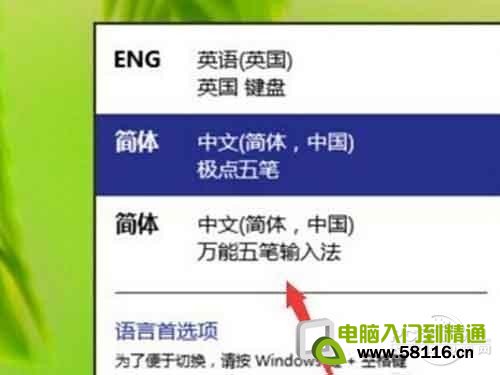
windows10輸入法切換設置方法:
1、在任務欄的語言地方點擊一下再點擊語言首選項。

2、進入語言首選項,再點擊高級設置。
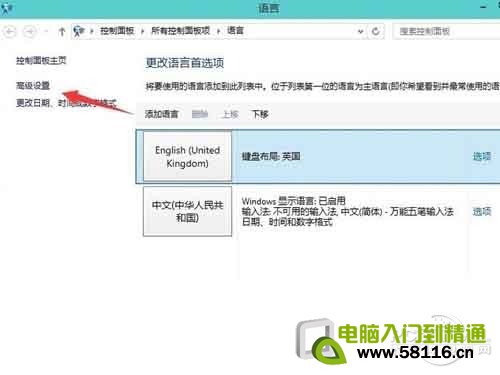
3、高級設置下面點擊更改語言欄熱鍵。
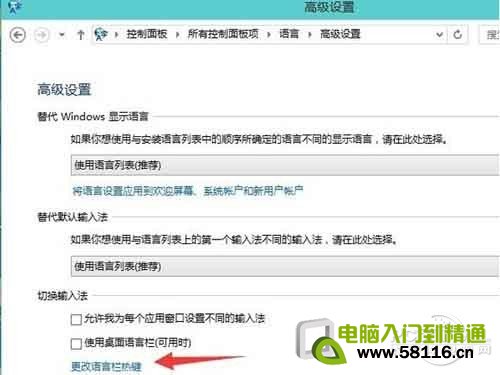
4、輸入語言的熱鍵下面選擇在輸入語言之門,再點更改按鍵順序。
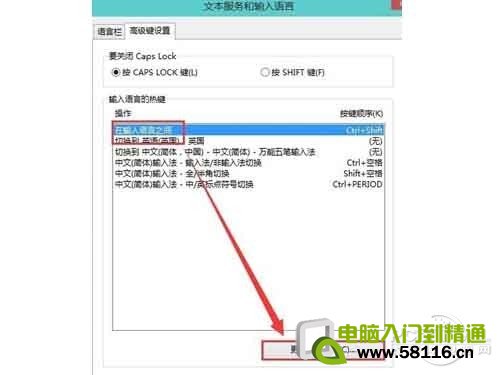
5、在這裡就可以看到(Ctrl+Shift)快捷鍵的設置,選擇好點確定以後切換的時候使用Ctrl+Shift就可以換得了。
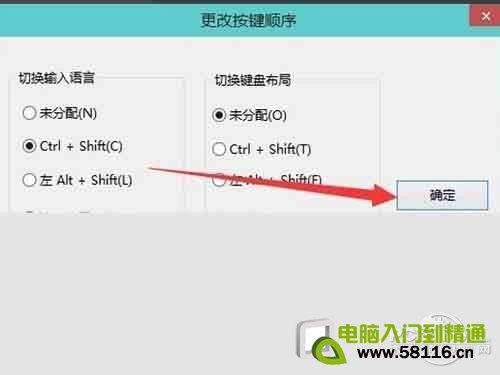
6、還可以為一種輸入法專門設置一個快捷鍵。
